罗技鼠标驱动打不开一直转 试试这样就能解决
2025-05-07 10:05:25来源:玩一玩游戏网编辑:Reset
罗技鼠标驱动打不开一直转可以尝试更新驱动程序,打开电脑的设备管理器,找到有问题的设备并更新即可,或者在控制面板中找到驱动软件逐一卸载后重新安装,如果还是无法解决可以尝试联系客服。

罗技鼠标驱动打不开一直转解决方法
一、驱动打不开解决办法
1、更新驱动程序
步骤一:右键此电脑选择管理
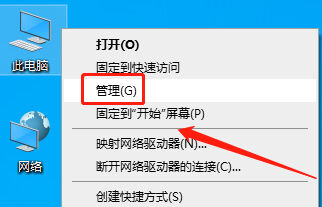
步骤二:打开“设备管理器”
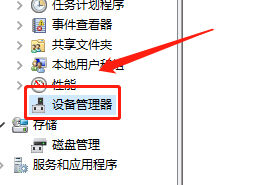
步骤三:点击键盘,找到有问题的罗技鼠标设备(通常带有黄色叹号标志)
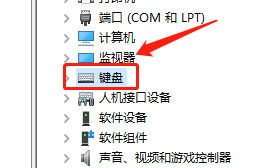
步骤四:右键点击该设备,选择“更新驱动程序”;
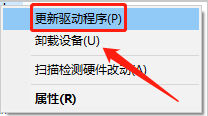
步骤五:点击“自动搜索更新的驱动程序软件”,等待系统自动寻找并安装最新的驱动程序。
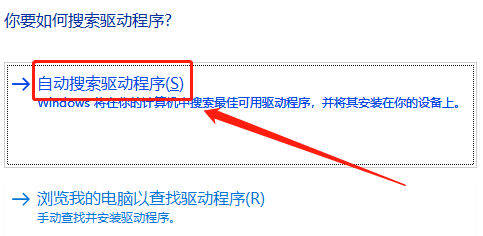
2、重新安装驱动
在“控制面板”中选择“程序和功能”,找到所有与罗技有关的驱动及软件并逐一卸载。
重启电脑后,再次运行新下载的罗技鼠标驱动程序安装文件,按照提示完成安装。

3、联系官方客服
如果玩家操作之后还是无法修复,那么可以联系罗技的官方客服,寻求专业的技术指导。
二、驱动软件安装攻略
步骤一:打开浏览器搜索罗技官网,或者直接点击此处进入官网。
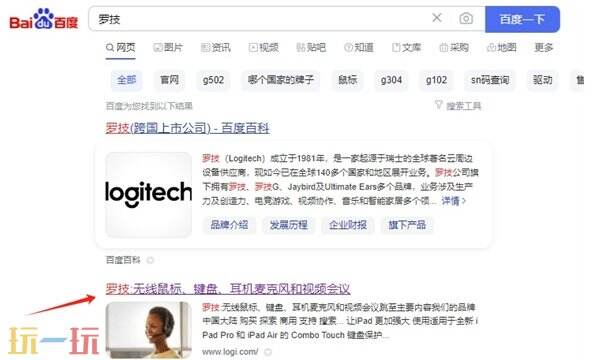
步骤二:在罗技的官网上方找到支持选项,点击软件里的GHUB。
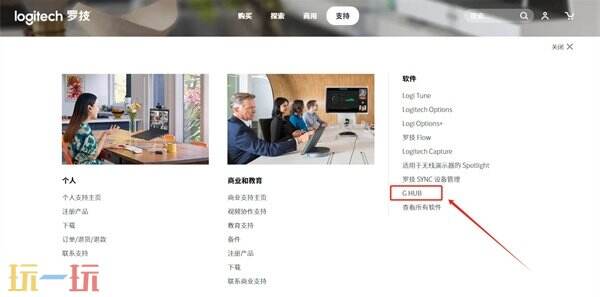
步骤三:在弹出的新窗口里根据当前所使用的系统,选择对应的下载链接。
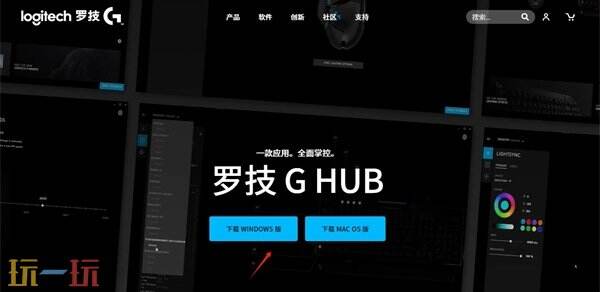
步骤四:跟着安装程序的流程,即可完成罗技鼠标驱动的安装。
以上就是罗技鼠标驱动打不开一直转解决方法的所有内容了,更多相关活动资讯请关注玩一玩游戏网。
本站发布此文仅为传递信息,不代表本站认同此观点或证实其描述
相关阅读
- 《GTA6》第二支预告片已正式发布 现神秘游戏主机
- 《战地》实验室亚洲地区首轮测试报名已开启
- 《双影奇境》全球总销量已超400万份
- 腹泻患者一定要禁食吗 蚂蚁庄园5月8日答案
- 保温杯装碳酸饮料会引发爆炸吗 蚂蚁庄园5月8日答案
- 蚂蚁庄园今日答案最新5.8 5月8日庄园每日答题答案
- 舒适放置型钓鱼游戏《Cast n Chill》现已推出免费试玩
- 虚拟形象养成游戏《gogh: 虚拟形象与专注》现已正式发售
- 肉鸽动作冒险RPG游戏《虐杀熔炉》现已正式发售
- 肉鸽卡牌游戏《星之侵略者》现已正式发售
- 射击游戏《Returnal》PS5 Pro 增强版补丁现已发布
- 有声小说游戏《Chill with You : Lo-Fi Story》将登陆Steam平台
- 英勇之地4月30日更新公告汇总:全新赛季【西游幻境】开启!
- 《模拟人生4》三款全新套件包将于5月1日推出!
- 漫威争锋4月30日版本更新公告汇总:『地狱火晚宴:狂欢盛典』上线!